Cara menonaktifkan program startup di windows 10
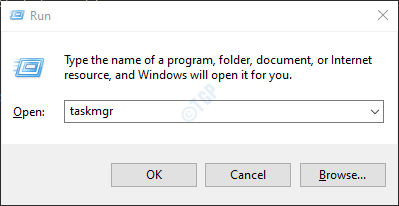
- 645
- 95
- Jermaine Mohr
Program startup, juga dikenal sebagai program bootup adalah program atau aplikasi yang berjalan secara otomatis saat sistem dimulai. Misalnya, program antivirus dalam sistem diluncurkan secara otomatis ketika sistem dimulai untuk mengamankan sistem dengan virus dan malware yang tidak diinginkan. Sebagian besar program memiliki pengaturan sehingga mereka akan diluncurkan secara otomatis selama startup. Ketika ada banyak aplikasi yang akan diluncurkan selama startup, PC membutuhkan lebih banyak waktu untuk memulai sistem. Jadi penting untuk mengelola aplikasi atau program ini sehingga hanya memulai yang diperlukan selama iklan startup yang menonaktifkan yang tidak diperlukan.
Dalam artikel ini, mari kita lihat berbagai cara mengelola program atau aplikasi startup dalam sistem secara rinci.
Daftar isi
- Metode 1: Dari Tugas Manajer
- Metode 2: Dari Pengaturan
- Metode 3: Dari Folder Startup
- Metode 4: Dari Editor Registry
- Metode 6: Dari opsi lanjutan aplikasi
Metode 1: Dari Tugas Manajer
Langkah 1: Buka Jendela Jalankan dengan Menyimpan Kunci Keyboard Windows+r pada saat yang sama
Langkah 2: Di Jendela Jalankan, ketik TaskMgr dan tekan OKE
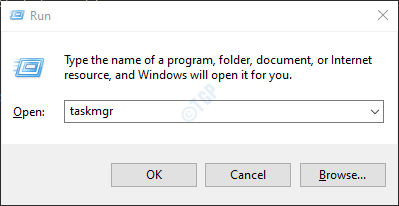
Langkah 3: Ke Nonaktifkan aplikasi, Di jendela Task Manager yang terbuka,
- Pergi ke Rintisan tab
- Status aplikasi saat ini akan disebutkan di bawah kolom Status. Hanya Klik Aplikasi itu akan dinonaktifkan
- Klik pada Cacat tombol di bagian bawah jendela
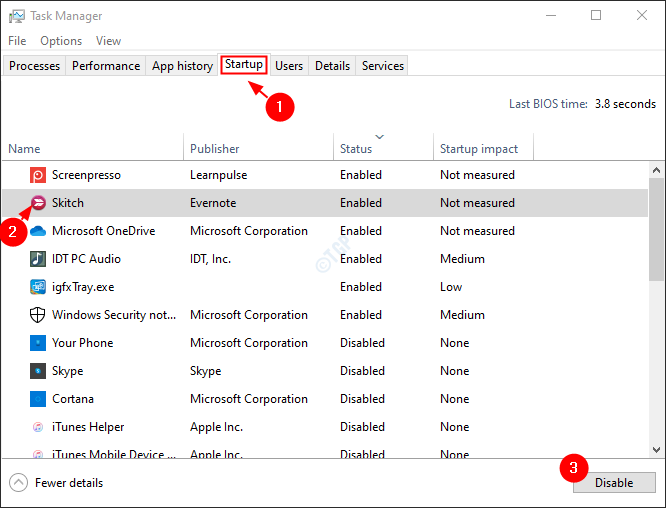
Metode 2: Dari Pengaturan
Langkah 1: Buka Jendela Jalankan Menggunakan Pintasan Keyboard Jendela+r
Langkah 2: Di jendela Run yang terbuka, ketik MS-Settings: StartupApps dan tekan OKE
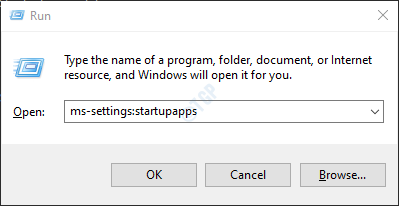
Langkah 3: Di Pengaturan-> Aplikasi -> Jendela Startup,
Ke Nonaktifkan aplikasi, beralih tombol di sebelahnya untuk mematikannya. Tombol sekarang akan ditampilkan dalam warna putih
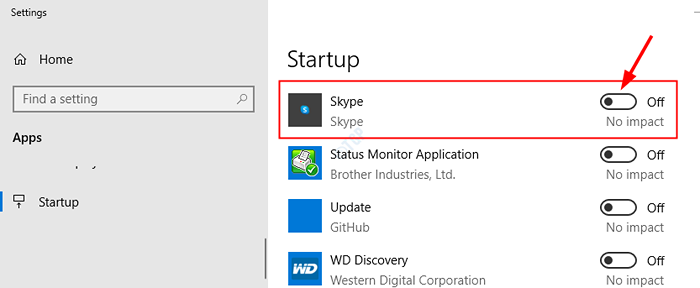
Metode 3: Dari Folder Startup
Langkah 1: Tahan Kunci Windows+r bersama -sama dari keyboard Anda untuk membuka jendela jalankan
Langkah 2: Di jendela Run, ketik perintah Shell: Startup dan memukul Memasuki

Langkah 3: Folder startup terbuka seperti yang ditunjukkan di bawah ini
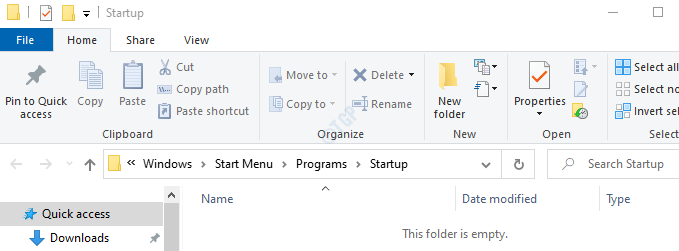
Langkah 5: Ke Dismampu aplikasi Dari pembukaan di startup, Anda harus menghapus aplikasi dari folder startup.
1. Di folder startup, Klik kanan pada aplikasi dan pilih Menghapus Dari menu konteks. Atau, adil Klik Aplikasi Dan Tekan tombol Hapus dari keyboard.
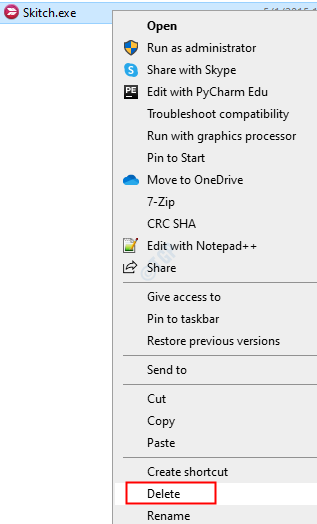
2. Dalam dialog Hapus Konfirmasi, klik Ya
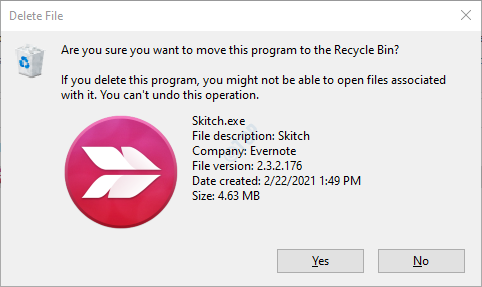
Metode 4: Dari Editor Registry
Menggunakan metode ini, seseorang hanya dapat menonaktifkan atau menghapus aplikasi dari startup.
Langkah 1: Memegang kunci Windows+r Dari keyboard Anda secara bersamaan, buka jendela jalankan.
Langkah 2: Ketikkan perintah, Regedit, dan tekan OKE
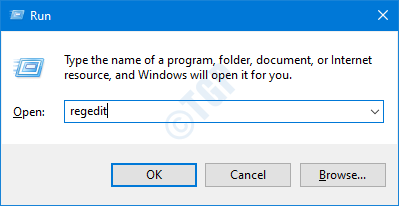
Langkah 3: Klik saja Ya Di jendela UAC yang muncul.
CATATAN: Pengeditan registri bisa berisiko dan dapat memiliki efek buruk pada sistem bahkan dengan kesalahan sekecil apa pun. Disarankan untuk mengambil cadangan pengaturan registri sebelum melanjutkan. Untuk mengambil cadangan, di jendela editor registri -> pergi ke File -> Ekspor -> Simpan file cadangan Anda.
Langkah 4: Di jendela editor,
1. Ketik atau copy-paste atau navigasikan ke lokasi berikut
Hkey_local_machine \ software \ microsoft \ windows \ currentVersion \ run
2. Di sisi kanan, semua program yang akan diluncurkan selama startup akan terdaftar.
3. Klik kanan pada aplikasi Anda ingin menonaktifkan
4. Memilih Menghapus
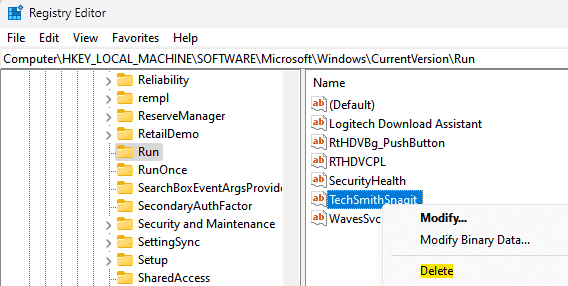
5. Dalam dialog konfirmasi, klik Ya
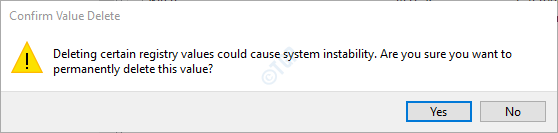
Dengan melakukan ini, Anda akan menonaktifkan aplikasi dari profil pengguna saat ini.
Metode 6: Dari opsi lanjutan aplikasi
Langkah 1: Buka Jendela Jalankan Menggunakan Pintasan Keyboard Jendela+r
Langkah 2: Di Jendela Jalankan, ketik MS-Settings: AppSfeatures dan tekan OKE
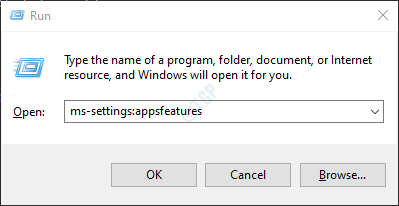
Langkah 3: Di Pengaturan -> Aplikasi -> Jendela Aplikasi dan Fitur yang terbuka,
- Dari daftar aplikasi di sisi kanan, klik aplikasi yang diperlukan
- Klik Opsi Lanjutan
Catatan: Opsi ini tidak tersedia untuk semua aplikasi. Ini hanya tersedia untuk aplikasi dari Microsoft.
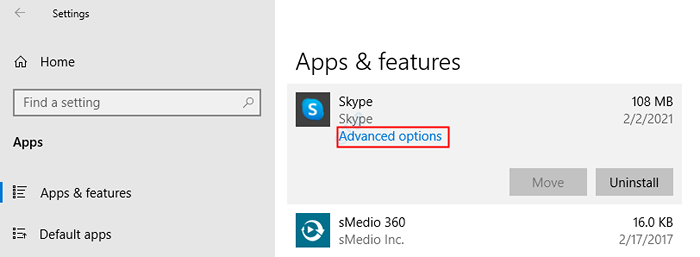
Langkah 4: Di jendela yang terbuka, gulir ke bawah sampai Anda lihat Berjalan saat masuk bagian.
- Untuk Nonaktifkan aplikasi Saat diluncurkan di startup, cukup matikan tombol di bawah berjalan saat masuk. Tombol sekarang akan ditampilkan dalam warna putih
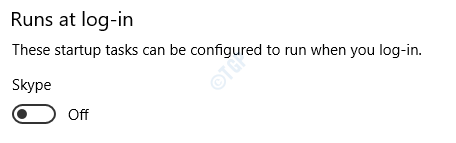
Itu saja. Kami berharap artikel ini informatif. Nantikan tips dan trik lainnya. Mohon berkomentar dan beri tahu kami metode yang paling Anda sukai. Juga, beri tahu kami jika Anda mengalami masalah apa pun.
- « Cara mengubah resolusi layar pada windows 10
- Cara menyalakan / mematikan mode tablet di windows 10 »

